🌈前言
本篇文章进行git命令行的学习!!!
🌷1、进度条
🌸1.1、缓冲区的理解
Linux下执行
#include <stdio.h>
#include <unistd.h>
int main()
{
printf("hello Makefile!\n");
sleep(3);
return 0;
}
// 运行结果:hello Makefile! 然后休眠3秒后结束程序
#include <stdio.h>
int main()
{
printf("hello Makefile!");
sleep(3);
return 0;
}
// 运行结果:休眠3秒后,结束程序运行
#include <stdio.h>
int main()
{
printf("hello Makefile!");
// 刷新输出缓冲区
fflush(stdout);
sleep(3);
return 0;
}
// 运行结果:hello Makefile! 休眠3秒
缓冲区的理解:
-
缓冲区是一段内存空间,分为输入和输出缓冲区
-
输出缓冲区可以通过行刷新,将内存空间中的数据刷新到输出设备(显示器)中
-
程序运行时,键盘输入的数据,会加载到输入缓冲区中,输入缓冲区遇到空格或’\n’会停止读取
-
注意:如果输出缓冲区没有进行"行刷新",程序结束时会自动刷新缓冲区
-
程序运行时,会默认打开"输入流(stdin)、输出流(stdout)、错误流(stderr)"流
🌹1.2、回车(\r)与回车换行(\n)
- 回车(\r):将光标回到当前行的最开始(起始)位置
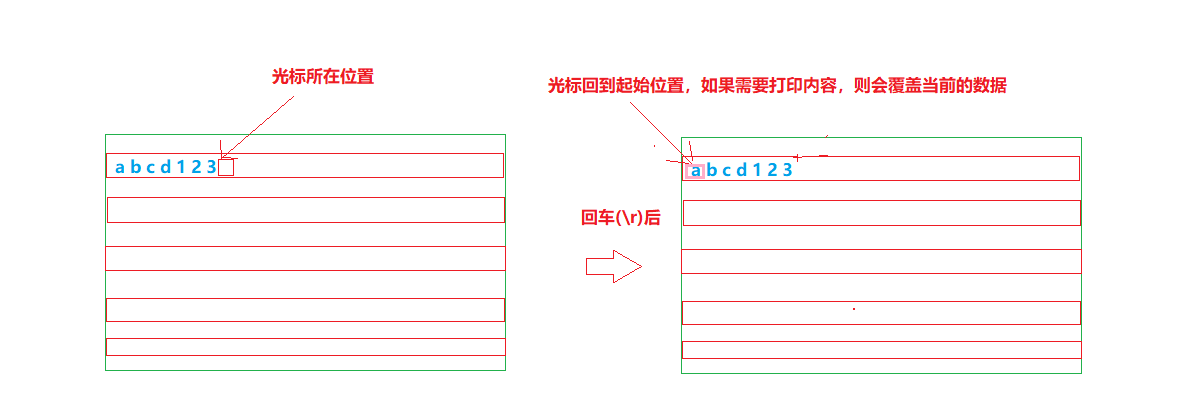
-
换行:将光标移动到下一行的位置

-
回车换行(\n):光标回到最开始位置,然后移动到下一行
🍀1.3、进度条的编写
进度条完整代码(Linux下实现):
#include <iostream>
#include <cstdio>
#include <cstring>
#include <unistd.h>
using namespace std;
// 显示进度的字符
const char ch = '#';
// 进度条 0 -- 100
void Process()
{
int cnt = 0;
char Array[101];
// 风扇
const char* lambel = "|/-\\";
// 初始化字符数组
memset(Array, '\0', sizeof(Array));
// 控制颜色
int Color1 = 40;
while (cnt <= 100)
{
// 控制颜色
std::printf("\33[%d;34m[%-100s]\033[0m[%d%%][%c]\r", Color1, Array, cnt, lambel[cnt % 4]);
// 刷新输出缓冲区
fflush(stdout);
Array[cnt++] = ch;
if (Color1 == 47)
Color1 = 39;
++Color1;
// 50毫秒循环一次
usleep(50000);
}
cout << endl;
}
int main()
{
Process();
return 0;
}
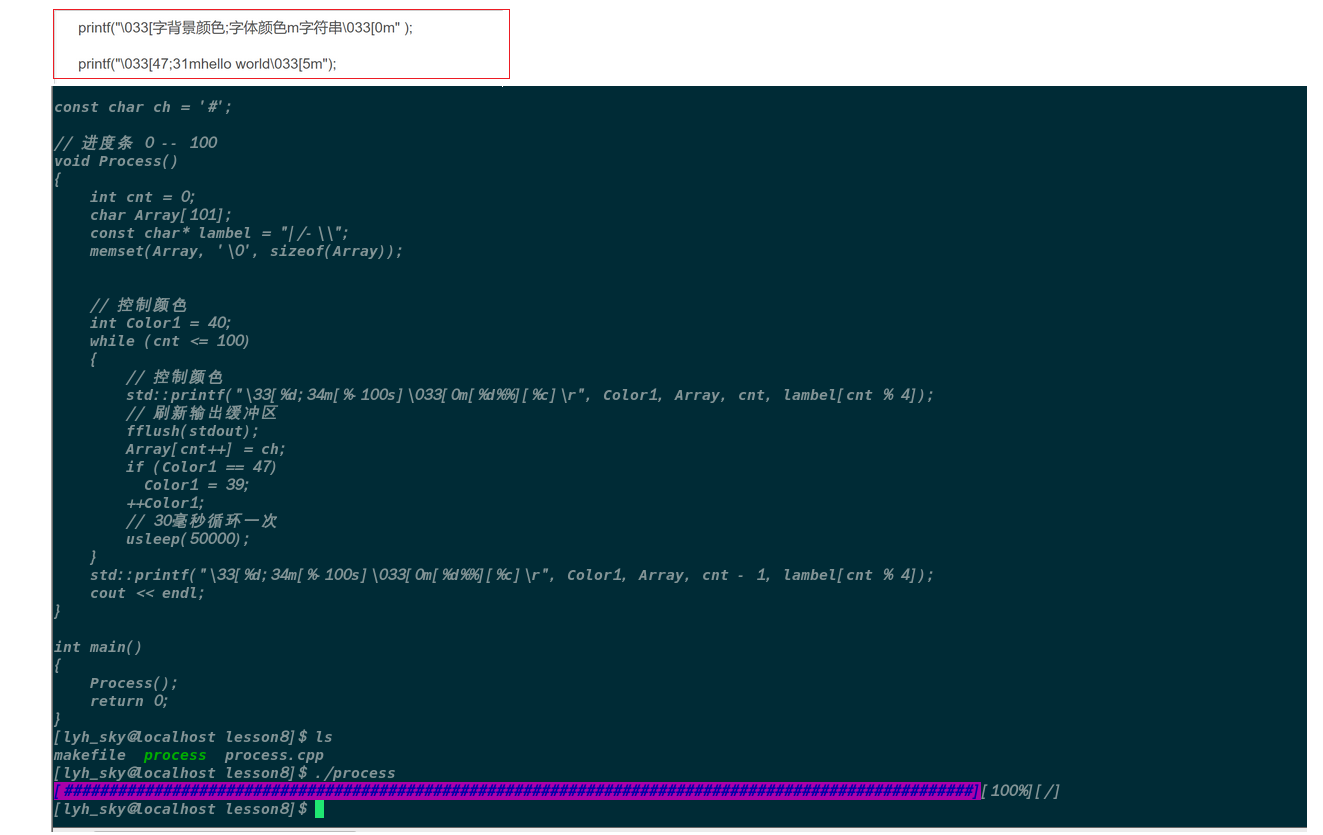
🍁2、git命令行
安装git:sudo yum install git
概念:
-
git是一个"项目(版本)管理器",是由Linux之父“林纳斯·本纳第克特·托瓦兹”编写的
-
版本管理器就是用来保存项目版本的,比如Linux现在已经更新了很多版本
-
git与Gitee和GitHub的区别是git是一个软件工具,另外两个是基于git,搭建起来的网站
使用 Github 创建项目:
-
注册账号:这个比较简单, 参考着官网提示即可,需要进行邮箱校验
-
创建项目:登陆成功后, 进入个人主页, 点击左下方的 New repository 按钮新建项目
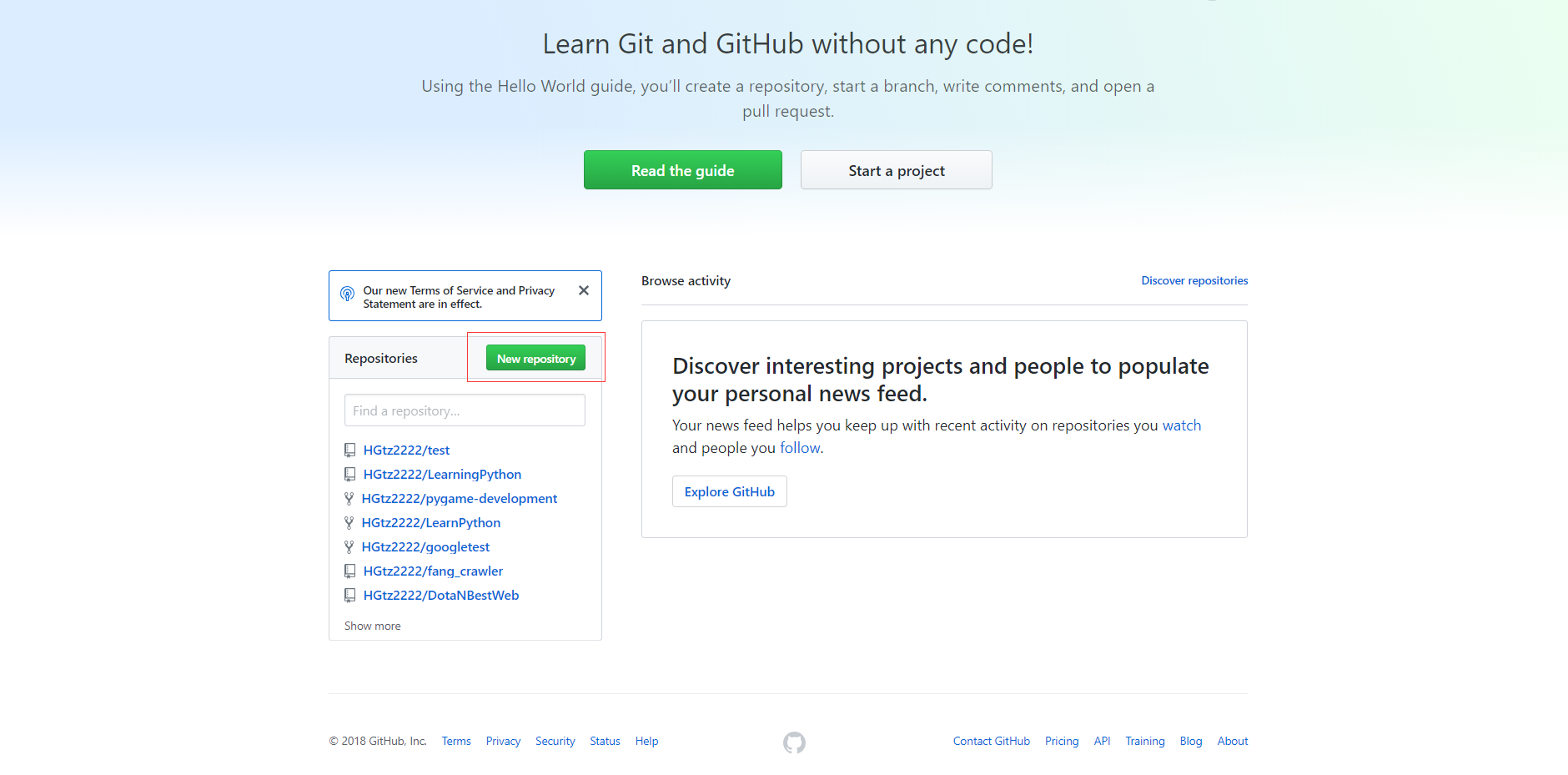
- 然后跳转到的新页面中输入项目名称(注意, 名称不能重复, 系统会自动校验. 校验过程可能会花费几秒钟). 校验完毕后, 点击下方的 Create repository 按钮确认创建
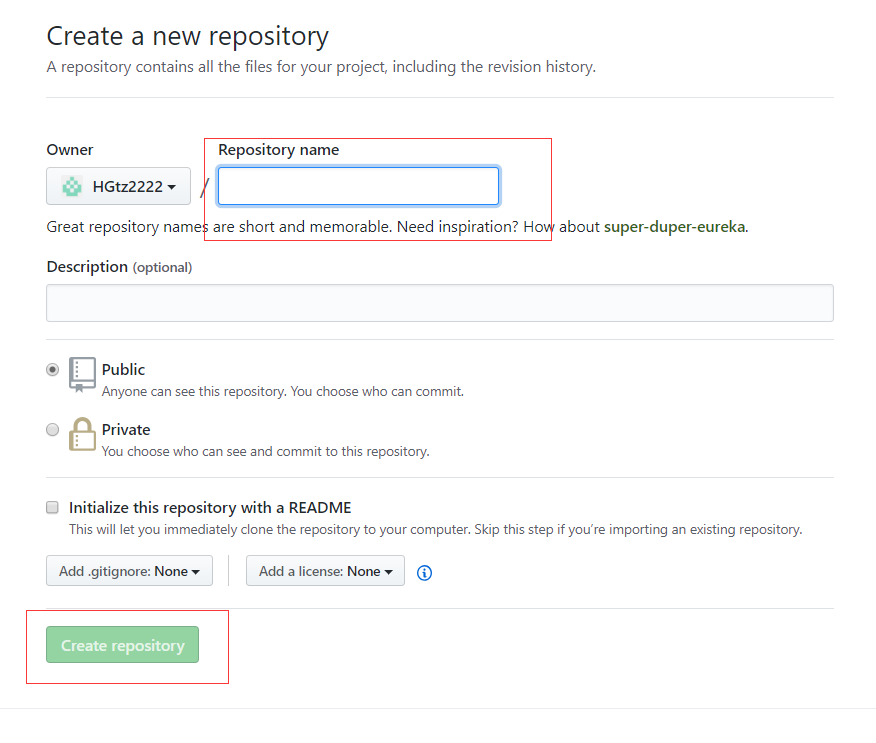
- 在创建好的项目页面中复制项目的链接, 以备接下来进行下载

- 下载项目到本地:创建好一个放置代码的目录,然后执行下面指令
git clone [HTTPS]
- 三板斧第一招:将代码放到刚才下载好的目录
git add [文件名]
- 三板斧第二招: :提交改动到本地
git commit "写好自己的日记" .
注意:最后的 “.” 表示当前目录,提交的时候应该注明提交日志, 描述改动的详细内容
- 三板斧第三招:同步到远端服务器
git push
注意:需要填入用户名密码. 同步成功后, 刷新 Github 页面就能看到代码改动了






















 85
85











 被折叠的 条评论
为什么被折叠?
被折叠的 条评论
为什么被折叠?








